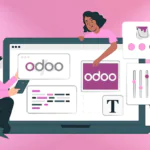На этом уроке мы расскажем, как установить несколько экземпляров Odoo на одном Ubuntu 16.04 VPS с использованием виртуальной среды Python. Это руководство должно работать на других системах Linux VPS, так же хорошо, но была испытана и написана для Ubuntu 16.04 VPS.
Войдите на свой VPS через SSH
ssh user@vps_IP
Обновите систему и установите все необходимые пакеты
sudo apt-get update && apt-get -y upgrade
sudo apt-get install git wkhtmltopdf python-pip python-dev \
python-virtualenv libevent-dev gcc libjpeg-dev libxml2-dev \
libssl-dev libsasl2-dev node-less libldap2-dev libxslt-devУстановка PostgreSQL
Установка PostgreSQL с помощью apt:
apt install postgresql-9.5 postgresql-server-dev-9.5 systemctl enable postgresql.service systemctl start postgresql.service
Создание пользователей Odoo
Мы установим два экземпляра Odoo, Odoo версии 10 и Odoo версии 9. Для создания пользователей системы для обоих случаев:
sudo adduser --system --group odoo10 --home /opt/odoo10 sudo adduser --system --group odoo9 --home /opt/odoo9
Создание базы данных пользователей PostgreSQL, odoo10 и odoo9:
su - postgres -c "createuser --createdb --username postgres --no-createrole --no-superuser --no-password odoo10" su - postgres -c "createuser --createdb --username postgres --no-createrole --no-superuser --no-password odoo9"
Установить Odoo
Во- первых, мы будем устанавливать Odoo версии 10. Для того, чтобы переключиться на пользователя odoo10:
sudo su - odoo10 -s /bin/bash
Клонирование Odoo 10 из Github:
git clone https://www.github.com/odoo/odoo --depth 1 --branch 10.0 --single-branch /opt/odoo10
Создание виртуальной среды python и установка всех требований:
cd /opt/odoo10 virtualenv ./venv source ./venv/bin/activate pip install -r requirements.txt
Переключитесь вашим пользователем:
exit
Чтобы установить Odoo версии 9, переключиться на пользователя odoo9:
sudo su - odoo9 -s /bin/bash
Клонирование Odoo 9.0 из Github:
git clone https://www.github.com/odoo/odoo --depth 1 --branch 9.0 --single-branch /opt/odoo9
Создание виртуальной среды python и установка всех требований:
cd /opt/odoo9 virtualenv ./venv source ./venv/bin/activate pip install -r requirements.txt
Переключитесь на вашего пользователя:
exit
Настройка Odoo
Мы настроим Odoo 10 для прослушивания порта 8010 и Odoo 9 к порту 8009 и установим главный пароль администратора. Вы также можете установить номера портов в соответствии с вашими желаниями.
>sudo nano /etc/odoo10.conf
[options] admin_passwd = ваш_сложный_пароль db_host = False db_port = False db_user = odoo10 db_password = False addons_path = /opt/odoo10/addons logfile = /var/log/odoo10.log xmlrpc_port = 8010
sudo nano /etc/odoo9.conf
[options] admin_passwd = ваш_сложный_пароль db_host = False db_port = False db_user = odoo9 db_password = False addons_path = /opt/odoo9/addons logfile = /var/log/odoo9.log xmlrpc_port = 8009
Создание сценариев Systemd:
sudo nano /lib/systemd/system/odoo10.service
[Unit] Description=Odoo 10 Requires=postgresql.service After=postgresql.service [Service] Type=simple PermissionsStartOnly=true User=odoo10 Group=odoo10 SyslogIdentifier=odoo10 ExecStart=/opt/odoo10/venv/bin/python2 /opt/odoo10/odoo-bin -c /etc/odoo10.conf [Install] WantedBy=multi-user.target
sudo nano /lib/systemd/system/odoo9.service
[Unit] Description=Odoo 10 Requires=postgresql.service After=postgresql.service [Service] Type=simple PermissionsStartOnly=true User=odoo9 Group=odoo9 SyslogIdentifier=odoo9 ExecStart=/opt/odoo9/venv/bin/python2 /opt/odoo9/openerp-server -c /etc/odoo9.conf [Install] WantedBy=multi-user.target
Заключительные шаги
Включить оба экземпляра Odoo для запуска при загрузке:
sudo systemctl enable odoo10.service sudo systemctl enable odoo9.service
Для того, чтобы запустить экземпляры Odoo 10 и Odoo 9, выполните следующую команду:
sudo systemctl start odoo10.service sudo systemctl start odoo9.service
Теперь вы можете получить доступ к установке Odoo 10 по адресу http://your_ip_address:8010 и установку Odoo 9 по адресу http://your_ip_address:8009.
Вот и все. Вы успешно установили Odoo версии 10 и версии 9 на вашем Ubuntu VPS. Теперь откройте браузер, введите адрес вашей установки и создайте пользователя базы данных и администратора. Для получения дополнительных сведений о том, как управлять установкой Odoo, пожалуйста, обратитесь к документации Odoo. Если вы хотите сделать свой Odoo быстрее, проверьте наш учебник о том, как ускорить Odoo.
Редактор: AndreyEx
Поделиться в соц. сетях: